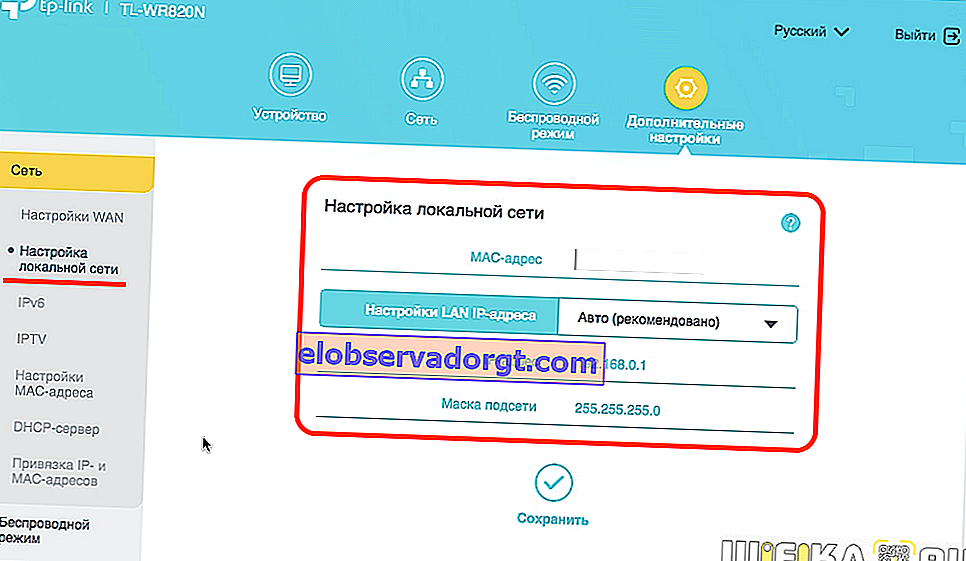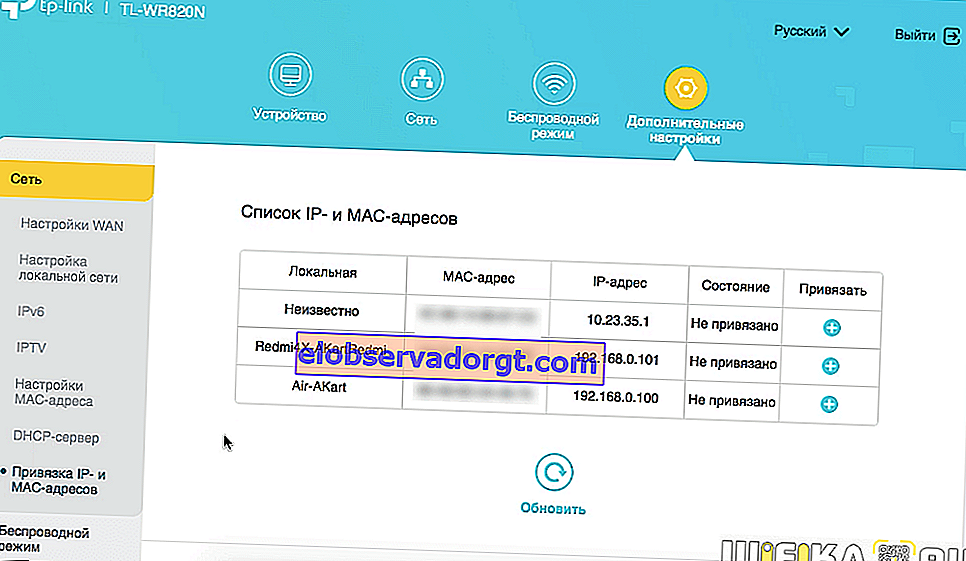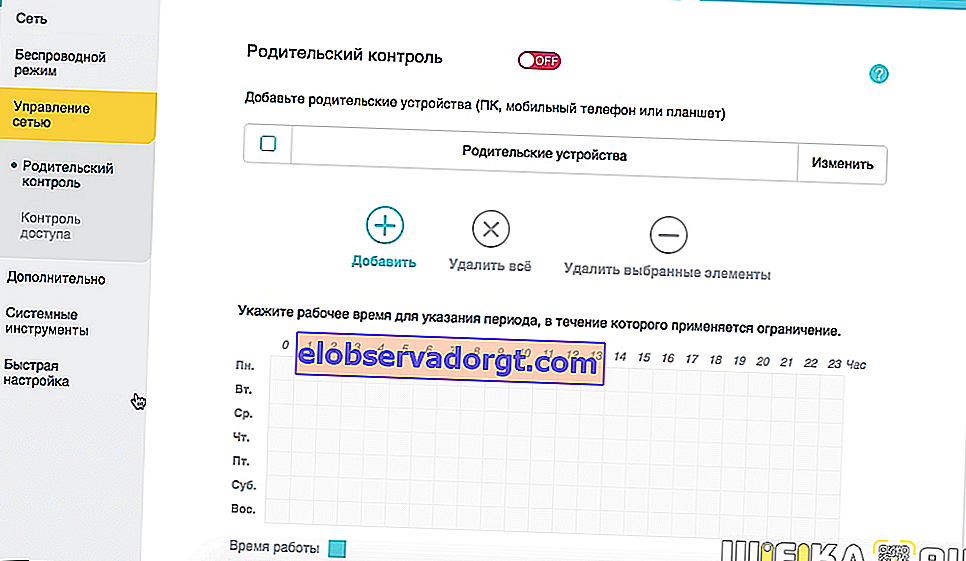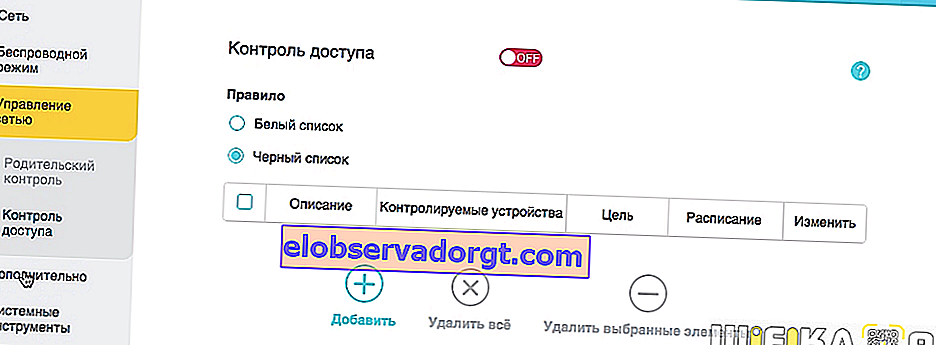Ma látni fogjuk, hogyan lehet csatlakoztatni és konfigurálni a TP-Link TL-WR820N N300 - egy új wifi routert, amely a TP-Link modellcsalád kezdeti eszköze. Itt az ideje megmutatni, hogyan működik a beállítás. Meglátjuk, hogyan kell a TL-WR820N-t számítógéphez vagy laptophoz csatlakoztatni, a //tplinkwifi.net webes felületen keresztül menni a vezérlőpultra (személyes fiók) és terjeszteni az internetet WiFi-n keresztül.
TP-Link TL-WR820N N300 router csatlakoztatása
Tehát először derítsük ki, hogyan kell megfelelően csatlakoztatni a kábeleket a TP-Link TL-WR820N N300 routerhez. A hátsó paneljén csak 3 csatlakozó található, így még egy kezdő számára is nehéz eltévedni bennük. Mindegyik alatt található egy metszet - WAN, 1. és 2. Ennek megfelelően azt a kábelt, amely a szolgáltatótól érkezik a lakásba, amelyen keresztül az internetet korábban közvetlenül a számítógéphez táplálták, behelyezzük a "WAN" csatlakozóba.

Számítógépes kábelcsatlakozás
A másik kettő más eszközök csatlakoztatására marad. Például kivehet egy patch kábelt az útválasztó dobozából, és bedughatja a számítógép hálózati kártyájába - ugyanabba a portba, ahová az internetkábel szokott járni. A másik végén csatlakoztassa a LAN-csatlakozóhoz - "1" vagy "2" a TP-Link TL-WR820N készülékhez.

A laptophoz WiFi-n keresztül
Egyszerűbb módszer a vezeték nélküli jel segítségével csatlakozni a TP-Link TL-WR820N routerhez. Ez különösen igaz, ha a laptop nem rendelkezik LAN csatlakozóval. Vagy ha okostelefonjáról szeretné beállítani. Egyébként a TL-WR820N nem támogatja a Tether mobilalkalmazást, ezért annak beállításait a webes felületen keresztül kell megadnia.
Tehát alapértelmezés szerint az útválasztó jelet küld, amely ingyenesen csatlakozhat jelszó nélkül. A nevét az eszköz testén található címkén jelzik.

Csatlakozunk hozzá

És nyissa meg a //tplinkwifi.net címet a böngészőben.

Itt először is arra kérünk, hogy állítsunk be egy jelszót a személyes fiók megadásához. A dobozból hiányzik, ellentétben a legtöbb korábbi TP-Link modellel. Korábban az admin / admin felhasználónevet és jelszót használták mindig az útválasztó beállításainak megadásához.
Internet-kapcsolat beállítása a TP-Link TL-WR820N eszközön
Ezután megnyílnak a TP-Link TL-WR820N router internethez történő csatlakoztatásának beállításai. Itt kiválaszthatja a meglévő szolgáltatók listáját, amelyekhez a firmware már tartalmazza a kapcsolat összes paraméterét. Ehhez ki kell választania az országot, a várost és a szolgáltatót.

Ha nincs itt, akkor jelölje be a "Nem találtam megfelelő beállításokat" jelölőnégyzetet, és folytassa a következő lépéssel.

Ezen kell kiválasztani a kapcsolat típusát.

A következő lehetőségek állnak rendelkezésre:
- Statikus IP-cím
- Dinamikus IP-cím
- PPPoE
- L2TP
- PPTP
Melyik van, kérdezze meg a szolgáltatótól. Vagy hívhatja a technikai támogatást, vagy megnézheti a szolgáltatások nyújtására vonatkozó szerződést. Leggyakrabban magát a típust és a beviteli adatokat jelöli.

Statikus IP
A statikus IP típushoz meg kell adnia a címet, a maszkot és az átjárót.
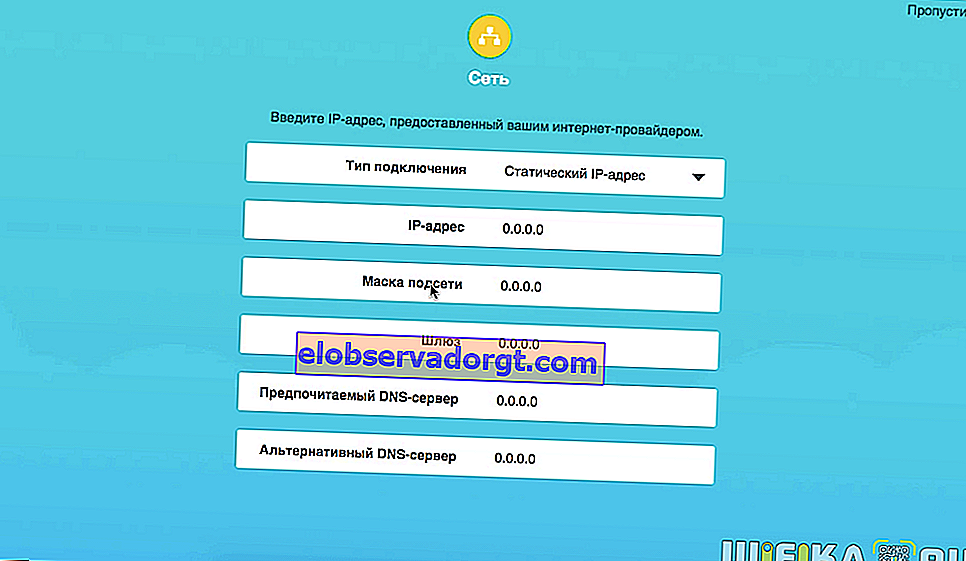
PPPoE (a Rostelecom beállítása)
A Rostelecom szolgáltató a legtöbb esetben a PPPoE típust használja előfizetőinek összekapcsolására. Itt meg kell adnia egy felhasználónevet és jelszót

L2TP / PPTP (Beeline beállítás)
Ha Internetje van a Beeline-től, válassza az L2TP-t, és a bejelentkezés és jelszó mellett adja meg a kiszolgáló címét is.
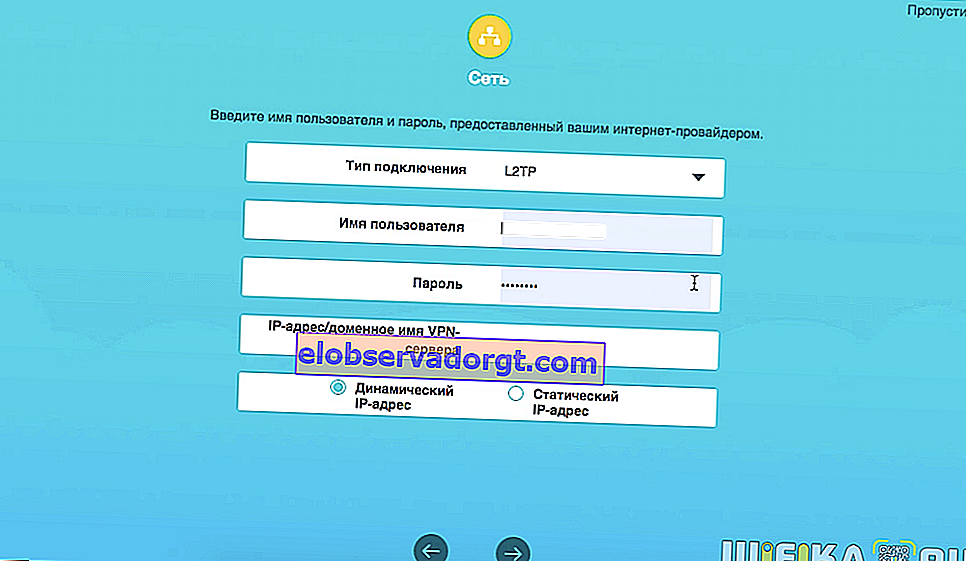
Dinamikus IP
A dinamikus IP-t választom - ehhez nincs szükség további beállításokra, ezek mind a szolgáltató oldalán történnek.
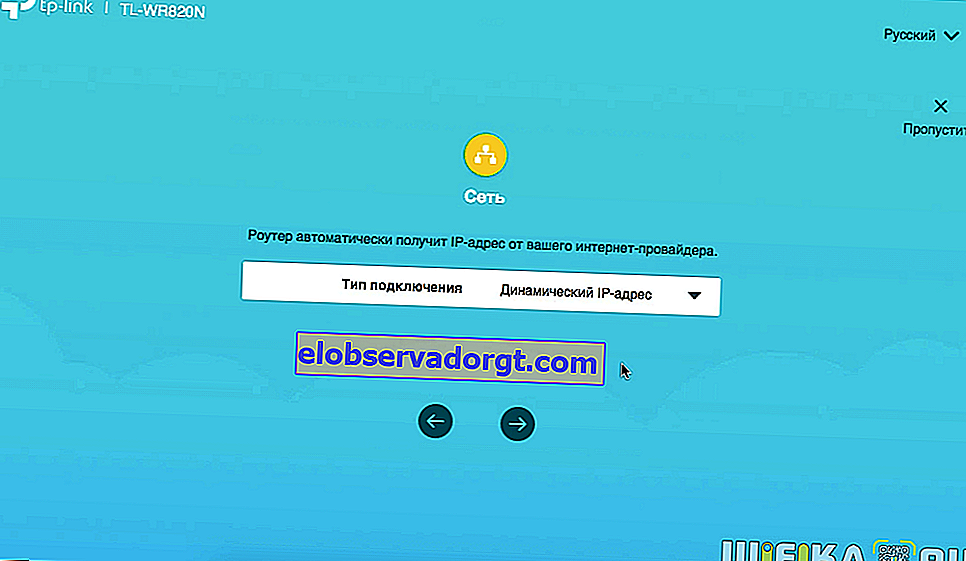
IPTV beállítása
Ezután felkérést kapunk, hogy azonnal konfigurálja az IPTV televízióhoz való csatlakozást. Ha nincs meg, akkor hagyja "Ki" állapotban, és lépjen tovább.

Ha IPTV-t kell csatlakoztatnia, válassza ki ismét az országot, és adja meg a csatlakozáshoz szükséges adatokat. Felhívjuk figyelmét, hogy a LAN2 portot az IPTC-vel való együttműködésre használják.

WiFi hálózat beállítása a TP-Link TL-WR820N (N300) útválasztón
A TP-Link TL-WR820N router konfigurálásának következő lépése a WiFi vezeték nélküli hálózat paramétereinek beállítása. Ugyanis kitaláljuk a saját nevünket és jelszavunkat a kapcsolódáshoz (legalább 8 karakter).

A pipát a gombra kattintva fejezze be

TP-Link TL-WR820N kezelőpanel
Miután az összes beállítást alkalmazta, az útválasztó újraindul. És csatlakoznia kell az ő már új wifi hálózatához.


Bejutunk a központba vagy más néven a TP-Link TL-WR820N router "személyes fiókjába". A főoldalon megjelenik a csatlakoztatott eszközök listája az IP-címeikkel. Azonnal letilthat minden ügyfelet, kivéve az adminisztrátort. Az egyes számítógépek, laptopok vagy okostelefonok aktuális csatlakozási sebességét is feltüntetik.

A felső menüben gyorsan hozzáférhetünk az útválasztó fő konfigurációihoz.
Háló
A "Hálózat" szakasz az internetkapcsolat aktuális adatait jeleníti meg. Szolgáltatóváltáskor például megváltoztathatja a típusát.

Vezetéknélküli mód
A "Vezeték nélküli mód" menüben megváltoztatják a wifi kapcsolat beállításait. Kikapcsolhatja azt is, hogy az internet csak kábelkapcsolaton keresztül működjön.

További beállítások
Részletesebb paraméterek a "Speciális beállítások" részben találhatók. Nem sok van belőlük, ezért nézzük át a főbbeket.
- Helyi hálózat beállítása - itt megváltoztathatja az útválasztó IP-címét. Alapértelmezés szerint úgy néz ki, mint "192.168.0.1"
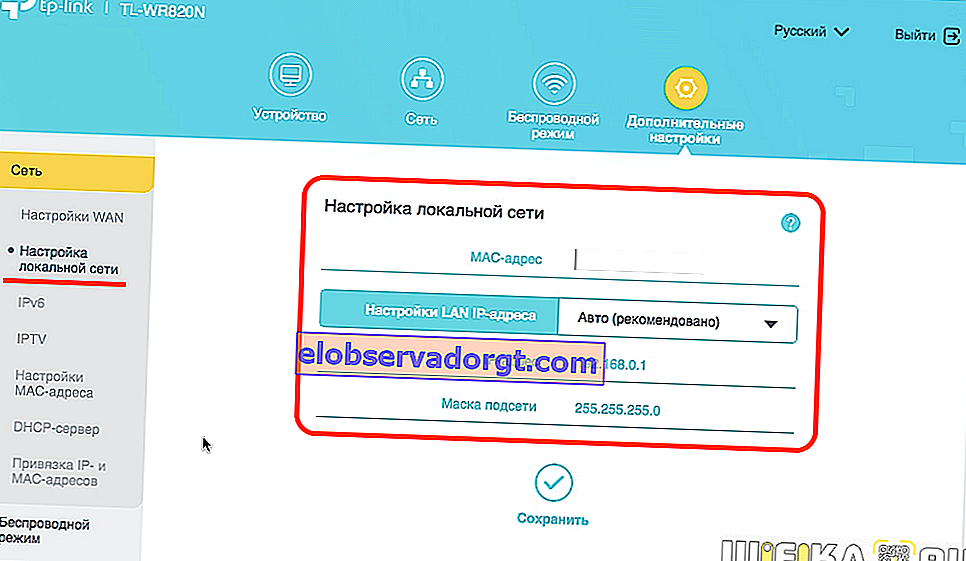
- A MAC-cím beállításban lehetőség van klónozásra a fő számítógépről, ha a szolgáltató az internetkapcsolatot egy adott számítógéphez köti.

- DHCP-kiszolgáló - itt manuálisan konfigurálhatja a DHCP-kiszolgálót, vagyis IP-címeket rendelhet azokhoz a felhasználókhoz, akik csatlakoznak a TL-WR820n-hez. Alapértelmezés szerint minden automatikus módban történik, de megváltoztathatja a kezdő és a befejező címet, regisztrálhatja a DNS-kiszolgálókat. Plusz további másodlagos paraméterek.

- IP és MAC címek kötése - ebben a szakaszban hozzárendelheti IP címét egy adott klienshez, amely nem változik. Ez akkor kényelmes, ha távoli hozzáférést állít be az internetről egy számítógéphez vagy hálózati erőforráshoz, például FTP-szerverhez vagy IP-kamerához.
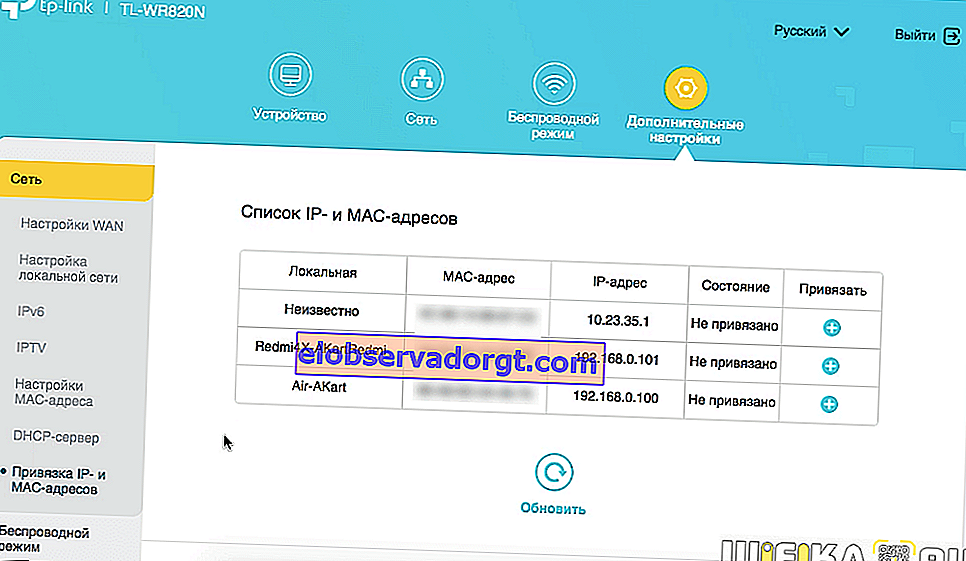
- A vezeték nélküli mód speciális beállításaiban módosíthatja a titkosítás típusát, a wifi csatornát, a csatorna szélességét és a jelerősséget

- Jelen van a TP-Link TL-WR820N és a vendéghálózat funkcióin. Itt korlátozhatja a bejövő és kimenő sebességet, valamint a csatlakozás idejét. Nyissa meg vagy tagadja meg a hozzáférést a helyi hálózati erőforrásokhoz - megosztott mappákhoz, nyomtatókhoz stb.

- Szülői felügyelet - egy bizonyos idő kijelölése, amikor az internet-hozzáférés korlátozott lesz az egyes felhasználók számára
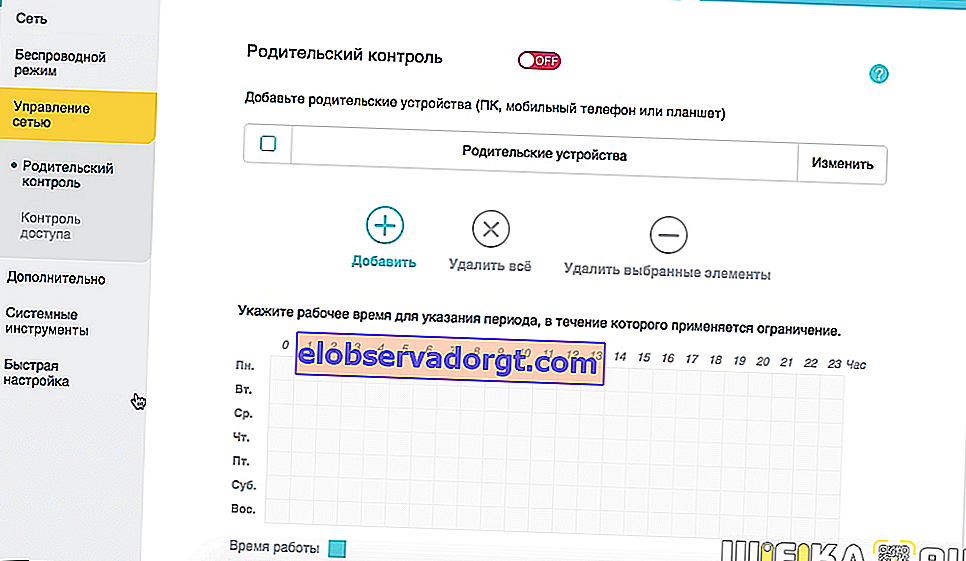
- A hozzáférés-vezérlés egy másik típusú blokkolja a számítógépet egy mac-címmel egy fekete vagy fehér listán keresztül
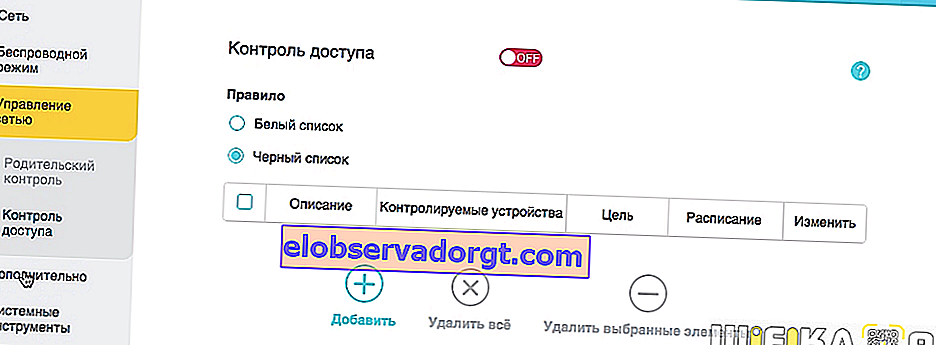
- DDNS - az útválasztóhoz való távoli hozzáférés beállítása a külső IP-cím dinamikus hamisításának szolgáltatásain keresztül. Sajnos a TL-WR820N nem támogatja a TP-Link ID felhőszolgáltatást, amelyen keresztül sokkal könnyebb dolgozni.

TP-Link TL-WR820N router firmware
A TP-Link TL-WR820N routert csak manuálisan villoghatja a "Firmware frissítés" részben. Fontos, hogy az útválasztó verziója megfeleljen a firmware-nek. Két helyen szerepel:
- A testen található matricán és "V1" jelöléssel rendelkezik.
- A kezelőpanelen "Hardver verziónak" hívják.
Esetemben ez a "WR820N 1.0 00000000" - 1.0, ez a TP-link útválasztóm átdolgozása.

A firmware letöltéséhez el kell jutnia ennek a modellnek az oldalára a gyártó hivatalos webhelyének „Firmware” lapján. A fájlnév felülvizsgálatát keressük. Jelenleg csak egy "TL-WR820N (RU) _V1_181011" nevű frissítés létezik. A "V1" kód alapján megértjük, hogy ez csak egy lehetőség a modellünk számára.

Töltse le és flashelje a TP-Linket.
Hogyan változtathatom meg a rendszergazda jelszavát az útválasztóhoz való belépéshez?
A TP-Link személyes fiók hitelesítési jelszavának megváltoztatásához megtaláljuk a megfelelő menüpontot a "Rendszereszközök" alfejezetben. Itt meg kell adnia a régi és az új jelszót, majd újra be kell lépnie az adminisztrátor szakaszba.

Gyári beállítások
A TP-Link TL-WR820N router teljes visszaállításához nyissa meg a "Gyári beállítások" részt, és kattintson a "Visszaállítás" gombra. Ezt követően az eszköz újraindul és visszatér az összes alapértelmezett beállítással abba az állapotba, amelyben kívül volt a dobozból.